非主流ps效果教程:ps修改照片色彩层次(5)
来源:
作者:
学习:736人次
作者:Sener 作者: 来源:PS联盟
介绍如何快速调出照片的多层色彩。主要是使用笔刷和蒙版来加色彩层次。先把照片整体调好色彩,然后盖印图层,把盖印的图层去色再调成单一的底色,再加上图层蒙版涂抹效果就出来了!
最终效果

原图

1、打开原图,按Ctrl + J复制一层,然后把图层混合模式改为“滤色”,图层不透明度改为:40%,加上图层蒙版把除人物以外的地方擦掉,效果如图1。

<图1>

<图2>

<图3>
3、创建色相/饱和度调整图层,参数设置如图4,效果如图5。
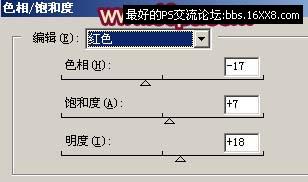
<图4>

<图5>

<图6>
5、新建一个图层按Ctrl + Alt + Shift + E盖印图层,执行菜单:滤镜 > 艺术效果 > 绘画涂抹,参数设置如图7,确定后再执行菜单:滤镜 > 模糊 > 高斯模糊,数值为5。然后把图层混合模式改为“叠加”,加上图层蒙版用黑色画笔把人物部分擦出来,效果如图8。

<图7>

<图8>

<图9>
学习 · 提示
相关教程
关注大神微博加入>>
网友求助,请回答!




![[非主流PS教程] 韩版漂亮效果制作](http://pic.16xx8.com/article/UploadPic/2007/10/26/2007102673841160_lit.jpg)


